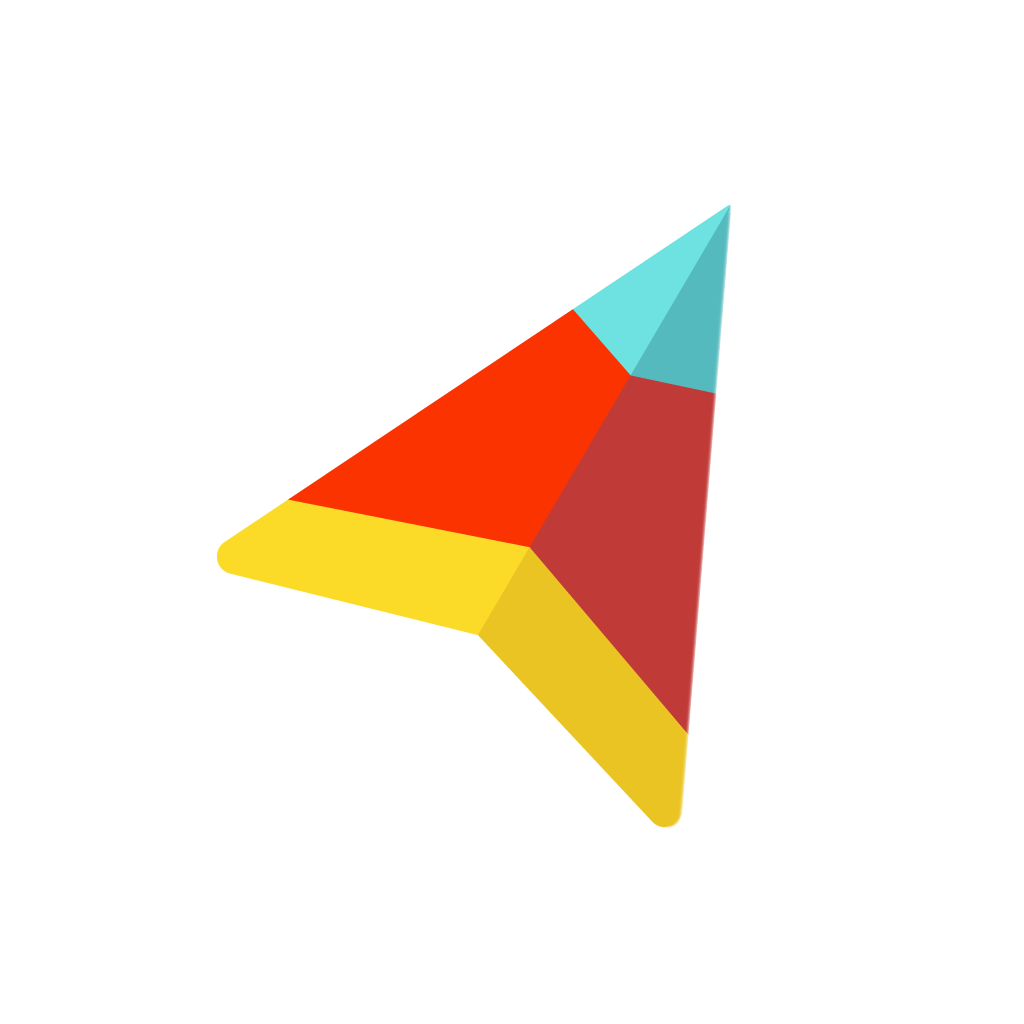如何给iPhone 4s升级至iOS7 GM版?详细教程来袭!
作者:佚名 来源:未知 时间:2025-04-16
iPhone 4s升级iOS 7 GM版教程:焕新体验,轻松操作

随着时间的推移,苹果设备的每一次系统更新都带来了更多功能和更好的用户体验。对于iPhone 4s的用户来说,升级到iOS 7 GM版无疑是一次值得期待的冒险。今天,我们就来详细讲解一下如何将你的iPhone 4s升级到iOS 7 GM版,让你轻松体验新版本带来的种种改进。

一、前期准备
在正式开始升级之前,我们需要做好一些准备工作,以确保升级过程顺利进行。

1. 备份数据:
升级前,务必备份手机中的重要数据。这包括通讯录、短信、照片、应用数据等。你可以通过iTunes或iCloud进行备份。选择iTunes备份时,只需将手机与电脑连接,打开iTunes并选择“立即备份”。如果使用iCloud备份,则需确保手机已连接到Wi-Fi,并在设置中开启“iCloud备份”。
2. 检查硬件兼容性:
虽然iPhone 4s硬件上支持iOS 7,但请确保手机没有其他硬件问题,以免影响升级效果。
3. 准备充足的电量和存储空间:
升级过程中,手机需要保持充足的电量和足够的存储空间。建议至少保留50%的电量,并确保存储空间在1GB以上。
4. 下载iOS 7 GM版固件:
由于iOS 7 GM版不会通过OTA(Over-The-Air)方式推送,你需要手动下载固件。你可以从苹果的开发者网站或其他可信的固件下载网站获取固件。下载时,请确保选择适用于iPhone 4s的固件版本。
5. 安装最新版本的iTunes:
在升级过程中,iTunes是不可或缺的工具。请确保你的电脑上已安装最新版本的iTunes。你可以从苹果官网下载并安装最新版本的iTunes。
二、升级步骤
接下来,我们将详细讲解iPhone 4s升级到iOS 7 GM版的步骤。
1. 连接iPhone 4s与电脑:
使用原配USB数据线将iPhone 4s与电脑连接。确保iTunes已打开,并成功识别出你的iPhone。
2. 进入DFU模式(可选):
虽然直接进入恢复模式即可,但如果你想彻底清空手机数据并重新安装系统,可以进入DFU(Device Firmware Update)模式。关闭iPhone,同时按住“电源键”和“Home键”约10秒,直到屏幕变黑。此时松开“电源键”,继续按住“Home键”直到iTunes提示“检测到一个处于恢复模式的iPhone”。
3. 选择固件进行升级:
在iTunes中,点击右上角的iPhone图标进入设备管理界面。在“摘要”选项卡中,按住键盘上的“Shift”键(Windows用户)或“Option”键(Mac用户),同时点击“检查更新”。在弹出的对话框中,选择你之前下载的iOS 7 GM版固件文件。
4. 等待升级过程:
iTunes会开始验证固件并准备更新。此时,请耐心等待,不要断开手机与电脑的连接。升级过程中,iPhone屏幕可能会显示进度条或苹果标志。
5. 完成升级并重启:
当iTunes提示更新完成时,你的iPhone 4s会自动重启。此时,你可以松开所有按键,并等待手机完成启动过程。
6. 设置和恢复备份:
手机启动后,你需要进行一些基本设置。如果之前备份了数据,可以在设置中选择“从iCloud备份恢复”或“从iTunes备份恢复”来恢复数据。
三、升级后的体验
升级到iOS 7 GM版后,你将体验到许多新的功能和改进。
1. 全新的界面设计:
iOS 7带来了全新的界面设计,图标更加扁平化,色彩更加鲜艳。同时,系统动画和过渡效果也得到了优化,使整体体验更加流畅。
2. 控制中心:
在iOS 7中,你可以从屏幕底部向上滑动打开控制中心。在这里,你可以快速访问亮度、音量、飞行模式、Wi-Fi、蓝牙等设置,以及播放音乐和控制相机等应用。
3. 多任务管理:
iOS 7优化了多任务管理功能。你可以双击Home键打开多任务视图,查看最近打开的应用,并通过滑动来关闭不需要的应用。
4. AirDrop:
iOS 7引入了AirDrop功能,允许你在iOS设备之间无线传输文件、照片等。只需在控制中心中打开AirDrop,并选择要发送的对象即可。
5. Siri改进:
Siri在iOS 7中得到了改进,支持更多的语言和功能。你可以使用Siri来发送短信、查询天气、设置提醒等。
6. 相机和照片应用:
iOS 7的相机应用增加了一些新的滤镜和拍摄模式,同时照片应用也得到了改进,支持更多的编辑和共享选项。
四、注意事项
在升级过程中,你可能会遇到一些问题或注意事项。以下是一些常见的问题和解决方法:
1. 升级失败:
如果升级过程中遇到错误或失败,请检查固件文件是否完整、iTunes是否为最新版本、手机电量和存储空间是否充足。你可以尝试重新下载固件并再次升级。
2. 数据丢失:
升级前,请务必备份数据。如果升级过程中数据丢失,你可以使用iTunes或iCloud备份来恢复数据。但请注意,部分数据可能无法完全恢复。
3. 性能问题:
升级后,你可能会发现手机性能有所下降或出现发热、耗电等问题。这可能是由于新系统对硬件的要求更高所致。你可以尝试关闭一些不必要的应用和功能,或等待苹果发布新的更新来优化性能。
4. 兼容性问题:
部分应用可能无法与iOS 7兼容。在升级前,请确保你常用的应用已支持新系统。你可以查看App Store中的应用更新说明来了解应用的兼容性情况。
通过本文的详细讲解,相信你已经了解了如何将iPhone 4s升级到iOS 7 GM版。在升级过程中,请保持耐心和谨慎,确保每一步操作都正确无误。升级后,你将体验到更多新的功能和改进,享受更加流畅和智能的苹果设备体验。祝你升级成功!